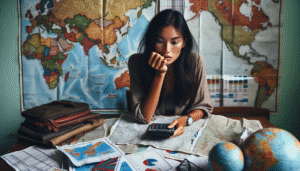Planifier des vacances peut vite devenir un casse-tête. Entre les réservations, les activités et les déplacements, il est facile de se sentir dépassé. Heureusement, Notion est là pour vous aider à organiser votre itinéraire de vacances de manière efficace et détaillée. Dans cet article, nous allons voir comment utiliser Notion pour créer un itinéraire de voyage jour par jour, en intégrant des cartes et des calendriers.
Ce que vous allez découvrir :
TogglePourquoi choisir Notion pour organiser vos vacances?
Notion est une application de productivité puissante et flexible. Elle vous permet de centraliser toutes les informations nécessaires à l’organisation de vos vacances en un seul endroit. Que ce soit pour planifier vos journées, suivre vos réservations ou gérer votre budget, Notion a tout ce qu’il vous faut.
Créer un nouvel espace de travail pour votre voyage
La première étape consiste à créer un espace de travail dédié à votre voyage. Pour cela, ouvrez Notion et créez une nouvelle page. Donnez-lui un nom évocateur, comme « Voyage à Marrakech 2024 ». Vous pouvez personnaliser cette page avec une icône et une couverture pour la rendre plus attrayante.
Structurer votre espace de travail
Une bonne organisation commence par une structure claire. Dans votre espace de travail, créez des sous-pages pour les différentes catégories d’informations que vous allez gérer. Par exemple :
- Itinéraire
- Réservations
- Budget
- Documents de voyage
- Liste de choses à emporter
Planifier votre itinéraire jour par jour
Créer une page pour l’itinéraire
Dans votre espace de travail, créez une page intitulée « Itinéraire ». Cette page sera le cœur de votre organisation de voyage. Pour chaque jour de votre voyage, créez une sous-page dédiée. Par exemple, « Jour 1 : Arrivée à Marrakech ».
Ajouter des détails à chaque journée
Pour chaque journée, notez les activités prévues, les lieux à visiter, les horaires et toutes les informations importantes. Notion vous permet d’ajouter des blocs de texte, des images, des liens et même des cartes.
Exemple pour « Jour 1 : Arrivée à Marrakech »
- Matin :
- Vol Paris – Marrakech (Référence : AF1734)
- Arrivée à l’aéroport de Marrakech à 9h00
- Transfert à l’hôtel (Réservation Taxi : T12945)
- Après-midi :
- Check-in à l’hôtel « Marrakech Dream Resort » (Réservation : H67850)
- Déjeuner au restaurant « Tropical »
- Visite de la ville
- Soir :
- Dîner au restaurant « Ocean’s Eleven »
- Retour à l’hôtel et repos
Intégrer des cartes et des calendriers
Notion permet d’intégrer des cartes interactives et des calendriers directement dans vos pages. Pour intégrer une carte, utilisez le bloc « Embed » et collez le lien de Google Maps ou d’une autre application de cartographie.
Exemple d’intégration de carte
Pour ajouter une carte de la ville :
- Ouvrez Google Maps et trouvez la ville.
- Cliquez sur « Partager » et copiez le lien.
- Dans Notion, utilisez le bloc « Embed » et collez le lien.
Utiliser les calendriers
Les calendriers sont parfaits pour avoir une vue d’ensemble de votre voyage. Notion permet de créer des calendriers personnalisés où vous pouvez ajouter des événements et des rappels.
Exemple d’utilisation du calendrier
- Dans votre espace de travail, créez une nouvelle page intitulée « Calendrier ».
- Ajoutez un bloc « Calendar » à cette page.
- Pour chaque événement (vol, visite, activité), créez une nouvelle entrée dans le calendrier.
Suivre vos réservations
Créer une page pour les réservations
Pour ne rien oublier, créez une page dédiée aux réservations. Utilisez des tables pour organiser vos informations.
Exemple de table de réservations
| Type | Détails | Référence | Date |
|---|---|---|---|
| Vol | Paris – Marrakech | AF1734 | 15/07/2024 |
| Hôtel | Marrakech Dream Resort | H67850 | 15/07/2024 |
| Restaurant | Ocean’s Eleven | R6789 | 15/07/2024 |
| Taxi | Aéroport – Hôtel | T12945 | 15/07/2024 |
Gérer votre budget
Créer une page pour le budget
Une bonne gestion du budget est essentielle pour des vacances réussies. Créez une page « Budget » dans Notion et utilisez une table pour suivre vos dépenses.
Exemple de table de budget
| Catégorie | Dépense prévue | Dépense réelle | Commentaires |
|---|---|---|---|
| Vol | 800 € | 800 € | |
| Hébergement | 600 € | 620 € | Inclut les frais de service |
| Nourriture | 300 € | 280 € | |
| Activités | 200 € | 180 € | |
| Transports | 100 € | 120 € | Inclut les taxis |
Préparer une liste de choses à emporter
Créer une page pour la liste d’empaquetage
Pour éviter les oublis, créez une liste de choses à emporter. Utilisez des cases à cocher pour cocher les articles au fur et à mesure que vous les préparez.
Exemple de liste
- Passeport
- Billets d’avion
- Vêtements
- Maillot de bain
- Cr ème solaire
- Appareil photo
- Chargeurs et adaptateurs
Conclusion
En utilisant Notion, organiser votre itinéraire de vacances devient simple et efficace. Avec ses nombreuses fonctionnalités, vous pouvez centraliser toutes les informations nécessaires, des réservations aux activités quotidiennes, en passant par le budget. Que vous partiez pour un court séjour ou un long voyage, Notion vous aidera à tout planifier de manière fluide et sans stress. Essayez-le pour votre prochain voyage et découvrez à quel point la préparation peut être agréable.